Instalación y configuración Cable de audio virtual

- 3555
- 104
- Arturo Jimínez
El cable de audio virtual es una utilidad que le permite reemplazar un cable acústico que conecta el micrófono y el altavoz, analógico virtual. También es capaz de garantizar la transmisión de sonido entre diferentes programas. Si hablamos de aplicación práctica, el VAC puede ser útil en los siguientes casos:
- Cuando necesite convertir el sonido en el texto;
- Cuando necesite grabar una conversación liderada a través de algún tipo de mensajero;
- Cuando necesita grabar audio reproducido en la computadora y mantener la calidad de la grabación;
- Cuando necesite expresar el video en casa sin equipos especiales.
No importa si hay una tarjeta de sonido y qué calidad es: el programa tiene un conjunto de instrumentos virtuales que compensan lo ausente. Hay dos versiones del programa: pagado y gratis. La abreviatura VB se ha agregado al nombre de este último.

Configuración y trabajar con cable de audio virtual.
Instalación VB Cable Cable Dispositivo de audio virtual
- Primero debe descargar las distribuciones del sitio oficial (la versión gratuita también se extiende allí).
- Eliminarlos y encontrar el archivo de configuración, haga clic en él con el botón derecho del mouse y seleccione "Ejecutar como administrador".
- Aparecerá una ventana donde necesite confirmar la instalación.
- Espere la finalización y reinicie el sistema.
El programa de cable de audio virtual VB requiere un ajuste preliminar antes de usar.
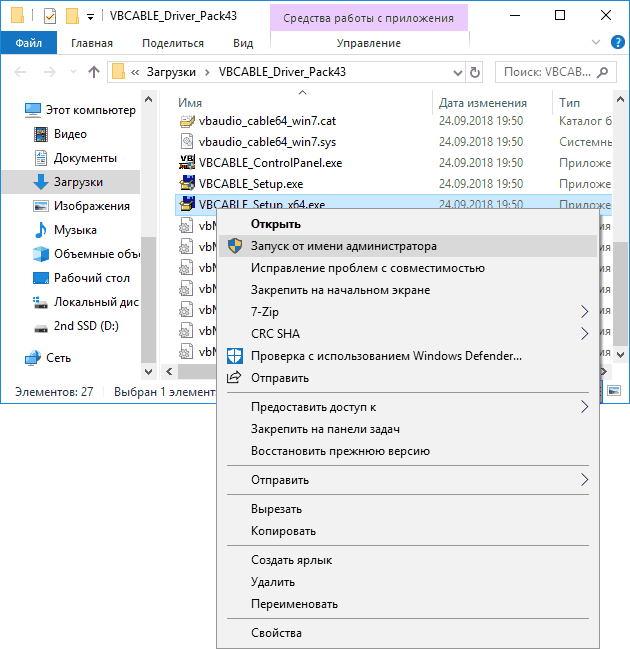
Configuración de cable de audio virtual
Procedemos a configurar el programa:
- En la parte inferior de la derecha hay un icono de altavoz: haga clic en él con el botón derecho del mouse y seleccione Sound.
- Se abrirá una ventana con dispositivos de sonido, entre ellos habrá una VAC que se acaba de instalar, debe elegirla usando PKM e indicar cómo el equipo que siempre se utilizará para manipulaciones con sonido.
- Ahora vaya a la pestaña de grabación de sonido y vuelva a especificar VAC como la herramienta principal.
A partir de este momento, todos los sonidos que se reproducen en una PC (por ejemplo, al ver un video en YouTube) ingresarán el cable del dispositivo virtual, así como a través del micrófono: la falta de dicha configuración es que el sonido no se muestra afuera y no escuchará nada. Por supuesto, el VAC se descarga en conjunto con otras aplicaciones de procesamiento y grabación de sonido: mezcladores, ecualizadores, salas de lectura de audio, etc.D. y T.PAG. Cuando se trabaja con ellos, puede aclarar la configuración del cable de audio virtual, porque en sí mismo funciona como un controlador o un "intermediario" entre programas. Si ya no necesita VAC, se elimina a través del "Panel de control", como una aplicación regular.
Ejemplos de VAC de uso
El cable de audio virtual es un programa muy útil para comprender cómo usarlo, es suficiente para dar algunos ejemplos.
- Transcripción. Supongamos que necesita aislar el sonido del audio o el video y convertirlo en el texto (por ejemplo, encontró un audiolibro, pero no hay una versión de texto). Escribir tales volúmenes manualmente durante mucho tiempo, casi poco realista. Hay aplicaciones especiales que escriben para dictar, pero es necesario que el sonido pase por el altavoz. En este caso, la calidad se perderá debido al ruido extraño, las distorsiones de las columnas y el dispositivo de percepción (imagine un registro de voz y comprenda qué calidad será al final). Para evitar esto y dirigir el sonido directamente al transcriptor, solo vendrá en Vac Hap. Si siguió las recomendaciones anteriores, ya está configurado correctamente para usted: elija audio (video) e inicie el programa de transformación.
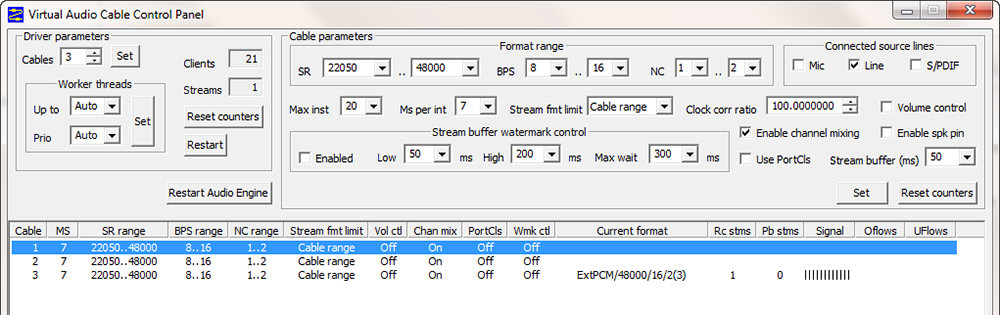
- Salida de sonido en dos canales. Supongamos que necesita una melodía para tocar al mismo tiempo tanto en los auriculares como a través del orador (tales problemas a menudo surgen entre los DJ, los trabajadores del Centro de Recreación y las personas aficionadas a la música). Las condiciones estándar no permiten que esto haga esto. Para tal trabajo con audio, se acaba de usar el cable de audio virtual. Por lo general, en tales casos compran una tarjeta de sonido con dos puntos de venta de audio (pero es costoso, alrededor de 6.5 mil. rublos), o establecer el segundo adaptador (pero no todos los mezcladores admiten este enfoque). En el segundo caso, la organización del trabajo conjunto de todos los programas ayuda a VAC: simplemente dirija los canales a diferentes adaptadores.
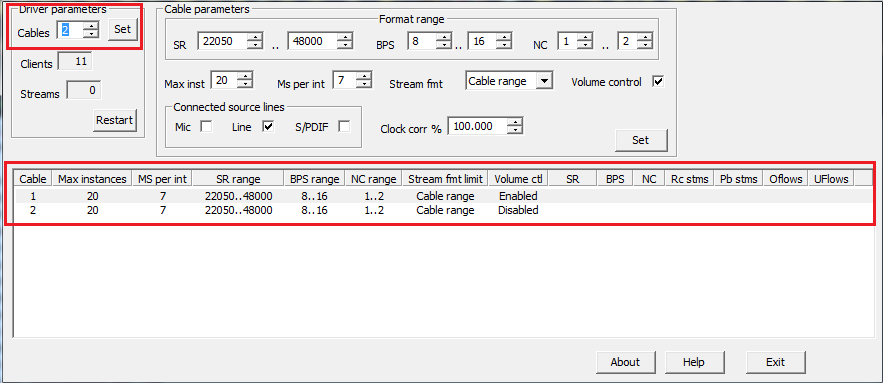
- Registro de la conversación. Si habla, por ejemplo, en Skype y desea grabar una conversación en buena calidad, necesita cualquier programa de grabación y VAC. La configuración depende de las características de.
- « Corrección del error de aplicación ESRV.EXE
- Corrección del error inet_e_resource_not_found en el navegador estándar de Windows »

